Jak zmienić etykiety koszyka WooCommerce?
Opublikowany: 2022-04-10Niedawno musieliśmy zmienić etykiety dla naszego koszyka WooCommerce, ale nie mogliśmy znaleźć żadnych zasobów online (nawet w oficjalnej dokumentacji WooCommerce), jak to zrobić. W tym artykule omówimy szybki i łatwy sposób zmiany etykiet w tabeli koszyka WooCommerce.
Domyślne etykiety koszyka WooCommerce
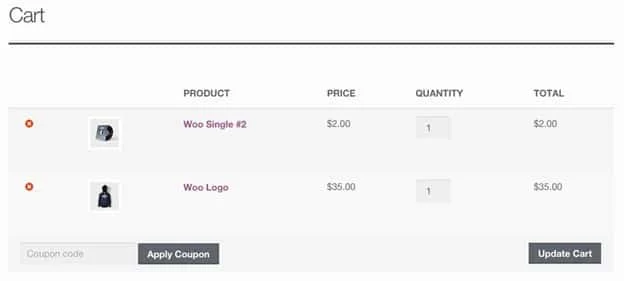
Domyślna tabela koszyka WooCommerce ma cztery określone etykiety. Należą do nich produkt, cena, ilość i suma . W wielu sytuacjach jest to idealne. Jeśli sprzedajesz produkty fizyczne za pomocą WooCommerce, nie musisz zmieniać etykiet tabeli.
Jednak WooCommerce rozszerzył się ze sprzedaży produktów fizycznych na produkty cyfrowe, usługi, rezerwacje i nie tylko.
Kiedy chcesz zmienić etykiety koszyka?
Istnieje wiele przypadków użycia, w których dobrym pomysłem byłaby zmiana domyślnych etykiet koszyka z WooCommerce.
Na przykład, co jeśli sprzedajesz rezerwacje? Zamiast „produkt” lepszą etykietą byłoby „numer pokoju/dom”. „Ilość” można zmienić na „noc”.
Jeśli sprzedajesz usługi za pośrednictwem WooCommerce, prawdopodobnie nie chcesz domyślnych etykiet produktu i ilości. Zamiast tego możesz powiedzieć „Nazwa agenta” i „Rozliczane godziny”.
Lista potencjalnych przypadków użycia, w których chcesz zmienić domyślne etykiety kart WooCommerce, może trwać i trwać. Co zaskakujące, nie ma na to łatwego i prostego sposobu.
Z naszych badań nie znaleźliśmy żadnych wtyczek, które ułatwiłyby zastąpienie domyślnych etykiet tabeli koszyka w WooCommerce. Oznacza to, że sami musimy wymyślić, jak to zrobić. Sprawdzając dokumentację WooCommerce lub Internet pod kątem fragmentów kodu, są one również bardzo trudne do zdobycia. wymyślenie rozwiązania zajęło nam kilka godzin. Wyświetlone poniżej.
Jak zmienić domyślne etykiety koszyka WooCommerce?
Dla jednego z naszych klientów chcieliśmy zmienić etykietę „produkt” na „tutor”, ponieważ każdy produkt w systemie WooCommerce był tak naprawdę nazwą korepetytora.

Aby to zrobić, musisz edytować jeden z podstawowych szablonów plików w WooCommerce. Jeśli brzmi to przerażająco lub dezorientująco, nie martw się, to bardzo proste. Nie musisz nawet logować się do FTP, aby to zrobić.
Oczywiście jest to dość szybki i brudny sposób robienia rzeczy. Podczas edycji tych plików wtyczka WooCommerce powinna być wyłączona. Ponadto za każdym razem, gdy WooCommerce aktualizuje się, konieczne będzie ponowne wprowadzenie tych zmian (chociaż istnieje rozwiązanie, które omówimy w późniejszym terminie).
Ten konkretny plik we wtyczce WooCommerce, który będziemy edytować, nazywa się „Cart.PHP”. zawiera cały kod, który tworzy strukturę strony koszyka w interfejsie użytkownika.
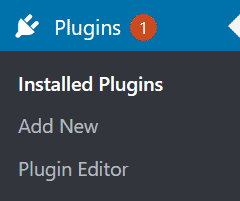
Aby go edytować, możesz użyć podstawowego edytora wtyczek WordPress. Dostęp do tego można uzyskać, przechodząc do Wtyczki, Edytor wtyczek.
Następnie w prawym górnym rogu wybierz WooCommerce jako wtyczkę do edycji.
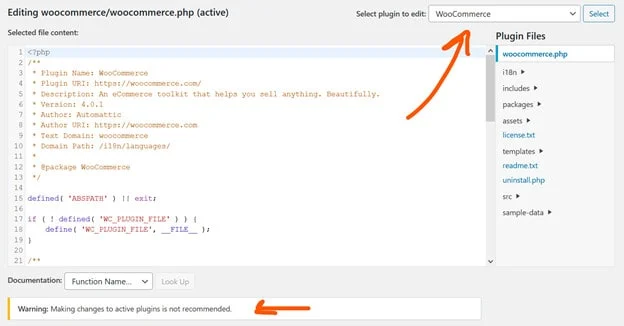
Jak widać, wprowadzanie zmian w aktywnych wtyczkach nie jest zalecane, dlatego przed zrobieniem czegokolwiek należy dezaktywować WooCommerce.
Następnie musimy znaleźć plik Cart.php, który zawiera kod dyktujący tytuły etykiet na stronie frontendowej karty WooCommerce. Zmiana tych etykiet w tym pliku PHP to najszybszy sposób na dodanie niestandardowych etykiet kart do WooCommerce.
Ten plik znajduje się w szablonach, koszyk, koszyk.PHP. Użyj narzędzia do nawigacji po plikach wtyczek po prawej stronie ekranu, aby załadować plik PHP szablonu koszyka dla WooCommerce.
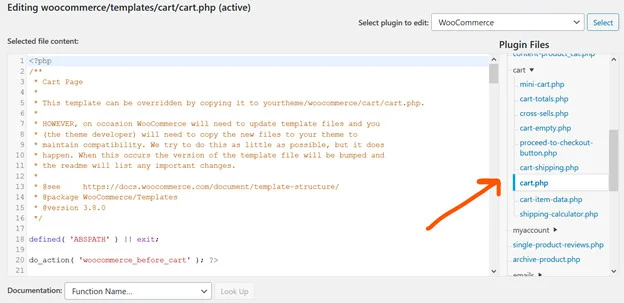
Po załadowaniu tego pliku mamy teraz dwie możliwości. Możemy albo utworzyć nową kopię tego pliku i zastąpić domyślny szablon, albo zmienić domyślne etykiety koszyka w tym szablonie. Metoda pierwsza zajmuje trochę więcej pracy, ale nie zostanie nadpisana po aktualizacji WooCommerce. Metoda druga jest natychmiastowa, ale zostanie nadpisana po aktualizacji WooCommerce.
Oto wskazówki udzielone przez zespół programistów WooCommerce w pliku cart.PHP:
Ten szablon można zastąpić, kopiując go do yourtheme/woocommerce/cart/cart.php. * JEDNAK, czasami WooCommerce będzie musiał zaktualizować pliki szablonów, a Ty (twórca motywu) będziesz musiał skopiować nowe pliki do swojego motywu, aby zachować zgodność. Staramy się robić to jak najmniej, ale tak się dzieje. Gdy to nastąpi, wersja pliku szablonu zostanie podważona, a plik readme wyświetli listę wszystkich ważnych zmian.
Pamiętaj, że musisz od czasu do czasu kopiować pliki i wykonywać pewne prace ręczne, aby zapewnić zgodność, jeśli wybierasz bardziej stałą trasę dwa. Niezależnie od wybranej trasy, zmiany będą takie same.

W tym pliku etykiety koszyka pojawiają się w dwóch przypadkach. Po pierwsze, masz ogólne etykiety koszyka, które znajdują się na górze kodu. Domyślnie będą czytać produkty, cenę, ilość i sumę częściową.
Znalezione w liniach 30-33 Cart.php:
< th class = "product-name" > <?php esc_html_e( 'Product' , 'woocommerce' ); ?> </ th > < th class = "product-price" > <?php esc_html_e( 'Price' , 'woocommerce' ); ?> </ th > < th class = "product-quantity" > <?php esc_html_e( 'Quantity' , 'woocommerce' ); ?> </ th > < th class = "product-subtotal" > <?php esc_html_e( 'Subtotal' , 'woocommerce' ); ?> </ th > Język kodu: HTML, XML ( xml )Wprowadź niezbędne zmiany w pierwszym ciągu w PHP, aby edytować etykietę koszyka. Na przykład zmienia się „produkt” na „nauczyciel””
<th class="nazwa-produktu"><?php esc_html_e( ' Korepetytor ', 'woocommerce' ); ?></th>
Następnie, w kodzie PHP, który tworzy tabelę koszyka, znajdziesz inne wystąpienie tej samej etykiety. Aby zmienić domyślne etykiety koszyka w WooCommerce, wystarczy zmienić kod.
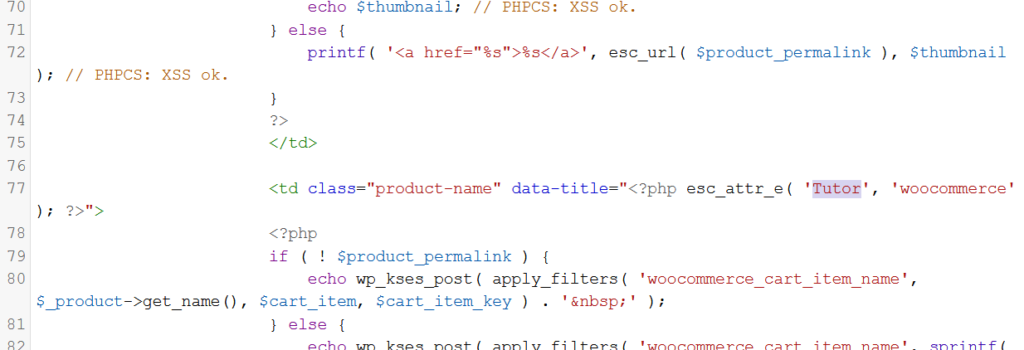
Jest to kod, który faktycznie tworzy strukturę i zawartość tabeli koszyka w WooCommerce. W linii 77 znajduje się PHP określające etykietę nagłówka. Zmiana go z domyślnego „produktu” na „tutor” zmieni również etykietę koszyka dla produktu w interfejsie użytkownika.
Możesz po prostu CTRL+F, aby znaleźć wszystkie wystąpienia etykiety, które chcesz zmienić, a następnie zastąpić domyślną etykietą nową.
Po wprowadzeniu zmian w kodzie zaktualizuj plik i sprawdź interfejs. Powinieneś teraz mieć niestandardowe etykiety koszyków w WooCommerce.
Wniosek
Ten artykuł powinien pokazać Ci szybki i brudny sposób na zmianę etykiet koszyka w WooCommerce. O ile nam wiadomo, nie ma wtyczek, które pozwalają to łatwo zrobić, a ta metoda jest jednym z najszybszych i najprostszych sposobów, aby to zrobić. Jeśli masz inne metody zmiany etykiet koszyka lub masz jakieś pytania, zostaw je w sekcji komentarzy poniżej.
